

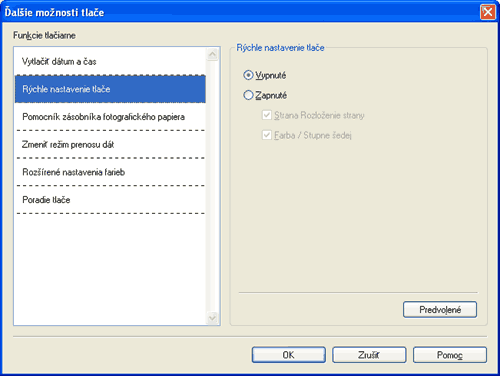
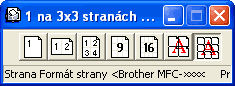
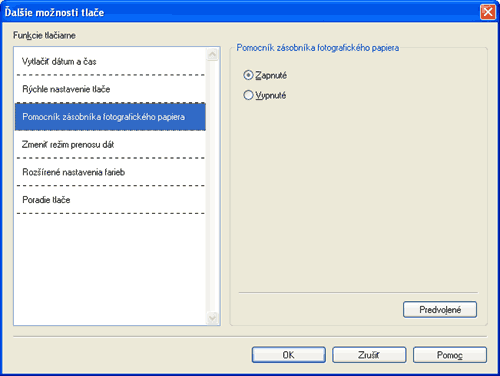
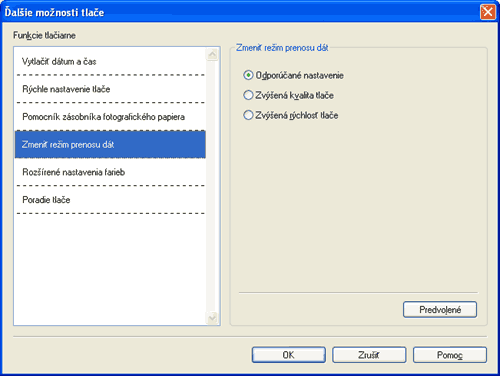
| • | Zhoda s monitorom Farba je upravená tak, aby bol dosiahnutý čo najväčší farebný súlad s monitorom PC. |
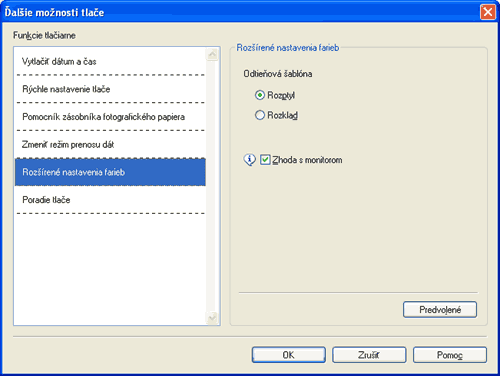
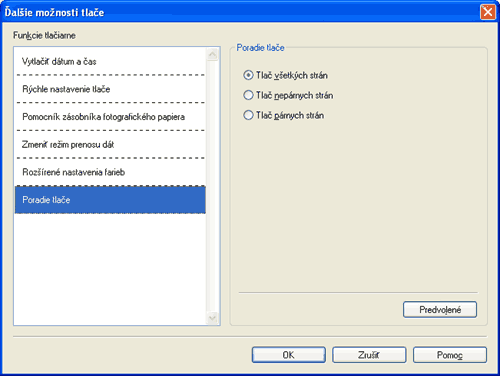
| • | Tlač všetkých strán Vytlačia sa všetky stránky. |
| • | Tlač nepárnych strán Vytlačia sa iba nepárne očíslované stránky. |
| • | Tlač párnych strán Vytlačia sa iba párne očíslované stránky. |
| • | Rýchlosť tlače pre Tlač nepárnych strán a Tlač párnych strán je nastavená na pomalšiu, než sú iné nastavenia ovládača. |
| • | Ak vyberiete nastavenie Tlač nepárnych strán a Tlač párnych strán, môžete vidieť chybové hlásenie tlače na vašom počítači, ihneď ako sa zariadenie zastaví počas tlačového procesu. Chybové hlásenie zmizne, hneď ako zariadenie začne znovu pracovať. |
| 1 | V ovládači tlačiarne vyberte záložku Základné a začiarknite Opačné poradie. |
| 2 | Vyberte záložku Rozšírené a kliknite na Ďalšie možnosti tlače. |
| 3 | Vyberte Poradie tlače a začiarknite Tlač nepárnych strán. Kliknite na tlačidlo OK. |
| 4 | Po tom, čo tlačiareň vytlačí nepárne stránky, vyberte natlačené stránky zo zásobníka. Pred tým, ako prejdete na ďalší krok, uistite sa, že sú vytlačené stránky suché. |
| 5 | Vyprázdnite zásobník papiera. Nepridávajte vytlačené stránky do hornej časti hromady nepotlačeného papiera. |
| 6 | Uistite sa, že sú stránky úplne hladké pred tým, ako ich umiestnite späť do zásobníka papiera, kedy časť, na ktorú sa tlačí (čistá strana), smeruje dole a horná stránka je ako prvá. |
| 7 | V ovládači tlačiarne vyberte záložku Základné a zrušte začiarknutie pre Opačné poradie. |
| 8 | Vyberte záložku Rozšírené a kliknite na Ďalšie možnosti tlače. |
| 9 | Vyberte Poradie tlače a začiarknite Tlač párnych strán. Kliknite na tlačidlo OK. |
| 10 | Zariadenie vytlačí všetky párne stránky na druhú stranu papiera. |